- OVERTURE
• Vérifiez que vous êtes bien connecté à Internet.
• Sélectionnez “Overture” dans le menu déroulant “Générateur”.• Sélectionnez la langue souhaitée pour votre campagne dans le menu déroulant “Langue”.
• Cliquez sur le bouton “Ok” pour valider votre choix.
GKM se connecte sur suggestions de mots clés d’OVERTURE.
• Entrez le thème principal de votre campagne dans le champ
“Voir les recherches effectuées pour:”
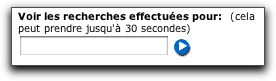
• Cliquez sur le bouton bleu pour lancer la recherche.
Vous obtenez une liste d'expressions clés (généralement 100 occurrences).
• Cliquez sur le bouton
“Extraire” au-dessus de la liste de mots clés extraits.
En bas de la liste vous pouvez voir le nombre de mots clés extraits.
- MIVA
• Vérifiez que vous êtes bien connecté à Internet.
• Sélectionnez “Miva” dans le menu déroulant “Générateur”.
• Sélectionnez la langue souhaitée pour votre campagne dans le menu déroulant “Langue”.
• Cliquez sur le bouton “Ok” pour valider votre choix.
GKM se connecte à l’outil de suggestions de mots clés de MIVA.
ASTUCE --------------------------------------------------
Vérifiez que l’Assistant magique est activé. (Case à cocher en bas de la liste de travail)
Une des fonctions de l’Assistant magique est de copier dans le Presse-papier la recherche précédemment effectuée dans l’un des outils de suggestions intégré. Il vous suffit de coller cette recherche dans un autre outil (Clique droit > Coller). Ceci vous évite d’avoir à retaper votre recherche pour chaque outil. Un message apparaît, dans le champ des messages (en bas) vous indiquant que l’expression a été copiée.
-------------------------------------------------------------
Le principe de fonctionnement de MIVA est le même que celui d’Overture, mise à part que MIVA vous demande de taper un code de sécurité pour accéder à la page des résultats.
- Outil de suggestion de mots clés ADWORDS
Cet outil est beaucoup plus complet que les 2 outils précédents.
• Vérifiez que vous êtes connecté à Internet.
• Sélectionnez “Google” dans le menu déroulant “Générateur”.
• Sélectionnez la langue souhaitée pour votre campagne dans le menu déroulant “Langue”.
• Cliquez sur le bouton “Ok” pour valider votre choix.
GKM se connecte à l’outil de suggestions de mots clés de Google Adwords.
Vous disposez de 2 onglets pour extraire vos mots clés :
- Variantes de mots clés.
- Mots clés concernant le site.
L’onglet “Variantes de mots clés” fonctionne sensiblement de la même façon qu'Overture ou MIVA.
• Entrez votre recherche.
• Cliquez sur le bouton “Obtenir d’autres mots clés”.
• Cliquez ensuite sur le bouton “Extraire”.
L’onglet “Mots clés concernant le site” vous permet d’obtenir des mots clés dérivés du contenu d’un site. C’est un excellent moyen d’espionner vos concurrents ou de cibler exactement les mots clés concernant l’affichage sur un site de contenu (Option de campagne Adwords).
• Entrez une URL dans le champ correspondant.
• Cliquez sur “Récupérer les mots clés”
• Cliquez sur le bouton “Extraire” pour importer ces mots dans votre liste de travail.
- Recherche sur plusieurs niveaux
Chaque mot clé, dans Overture et Miva, possède un lien qui permet de faire une nouvelle recherche à partir de celui-ci.
En cliquant sur ce lien vous obtenez une nouvelle liste.
Cliquez à nouveau sur le bouton “Extraire”. Votre liste de travail s'agrémente ainsi de nouvelles expressions.
Répétez cette opération autant de fois que vous le souhaitez.
2 - Ajoutez des mots clés depuis un site web
Important :
- Le script de récupération des mots clés, Global Keywords Recycle, doit être préalablement installé sur les sites à partir desquels vous souhaitez utiliser cette fonction.
- Si vous venez d'installer Global Keywords Recycle, il est possible que vous n'ayez pas encore de mots clés enregistrés à récupérer.
Cette fonction est disponible depuis les panneaux “Générateurs” et “Campagnes”.
Menu Mots clés extraits > Ajouter des mots clés > depuis un site web...
• Dans la fenêtre qui apparaît, entrez l'URL de votre site dans le champ texte à droite de "http://"
• Entrez ensuite le nom du fichier texte dans lequel les mots clés sont récupérés.
Exemple : http:// www.global-net-concept.com Fichier: keywords.txt
Cliquez sur le bouton "

"
• Dans le tableau du dessous, sélectionnez votre URL.
• Cliquez sur le bouton "Importer".
Vous voyez apparaître la liste des recherches effectuées par les visiteurs de votre site !
• Cliquez sur "Valider" pour intégrer ces mots clés dans la liste de "Mots clés extraits".
3 - Ajoutez des mots clés manuellement
Saisissez l’idée quand elle passe ! Cette fonction est disponible dans les panneaux "Générateurs" et "Adwords".
Pour ajouter manuellement des mots clés à vos listes suivez :
Menu Mots clés extraits > Ajouter des mots clés > manuellement...
Dans la fenêtre qui apparaît, entrez un mot clé par ligne. (veillez à passer à la ligne pour chaque mot clé).
Un exemple non valide :
assurance, assurance vie, assurance voiture
Un exemple valide :
assurance
assurance vie
assurance voiture
• Cliquez sur le bouton "valider".
Vos mots clés sont rajoutés à votre liste ou à votre groupe d'annonces.
4 - Ajoutez des mots clés depuis un fichier texte ou Excel
Si vous disposez de listes de mots clés au format texte (.txt) ou Excel (.xls), vous pouvez les importer afin de pouvoir les utiliser aisément dans Global Keywords Manager.
Pour accéder à cette fonction suivez :
Menu Mots clés extraits > Ajouter des mots clés > depuis un fichier (txt/xls)...
Localisez sur votre ordinateur le fichier à importer et cliquez sur “Ouvrir”
5 - Ajoutez des mots clés avec l’outil de déclinaison
L’outil de déclinaison (décliné à partir de 2 listes) est capable de générer, par lui-même, des milliers d'expressions en combinant des listes de mots clés sur plusieurs niveaux. Il permet de mélanger les mots clés afin de créer de nouvelles expressions clés très rapidement.
Faites vos gammes ! Trouvez en moins de temps qu'il ne faut pour le dire une multitude de variantes !
L’outil de déclinaison est accessible depuis les panneaux "Générateurs" et "Campagnes".
Menu Mots clés extraits > Ajouter des mots clés > Déclinés à partir de 2 listes...
L'outil de déclinaisons de mots clés est composé de 3 listes :
• Entrez dans le champs "Liste 1" une liste de mots clés (1 mots clés par ligne).
• Entrez dans le champs "Liste 2" une autre liste (1 mots clés par ligne).
• Choisissez parmi les options de déclinaisons puis cliquez sur le bouton "Générer". Dans la liste de récupération des mots clés vous obtenez les déclinaisons désirées.
Grâce aux boutons "Remonter" faites passer le résultat obtenu vers la liste 1 ou la liste 2. Servez-vous ainsi de ce résultat comme point de départ d'une nouvelle liste. Vous pouvez ainsi mélanger des listes sur autant de niveaux que vous le souhaitez.
Le bouton "Effacer" vous permet d'effacer la liste de votre choix.
• Cliquez sur "Valider" pour ajouter les déclinaisons à la liste de mots clés extraits.
• Cliquez sur "Fermer" pour fermer la fenêtre de l'outil sans enregistrer votre travail.
6 - Ajoutez des mots clés avec la Correction orthographique
Important :
Pour utiliser la fonction "Corriger", Microsoft Word™ avec l'option correction grammaticale doit être installé sur votre ordinateur.
“La réussite d'une campagne Adwords dépend des recherches exactes effectuées par les Internautes.”
Il y a l'astuce, bien connue, des fautes de frappe ou d'orthographe.
Si un visiteur tape : « intrenet » votre annonce ne s'affichera pas si vous ciblez « internet ».
Si Microsoft Word™ est présent sur votre ordinateur, vous pourrez corriger toutes les fautes d'orthographe directement dans GKM tout en conservant les mots clés originaux ! C'est une façon simple de multiplier les possibilités et de doubler la taille de vos listes !
La fonction de correction orthographique est accessible depuis les panneaux "Générateurs" et "Campagnes".
Menu Mots clés extraits > Corriger > Langage pour la correction
(Français, Anglais, Espagnol, Allemand sont actuellement disponibles)
Lorsque vous utilisez la fonction "Corriger", le module de correction orthographique de Microsoft Word™ s'ouvre. Celui-ci se comporte dans Global Keywords Manager exactement de la même manière que dans Microsoft Word™. Pour chaque mot clé, le correcteur vous propose des suggestions de correction lorsqu'il rencontre une faute. Choisissez parmi celles-ci et validez votre choix.
Lorsque votre liste de mots clés est corrigée, vous voyez apparaître le message "Traitement terminé".
Quand vous utilisé l'outil de correction, Global Keywords Manager conserve les mots clés avant la correction et rajoute à votre liste les mots clés après la correction.
Par exemple, si vous avez le mot clé "asurance", une fois la correction faite vous aurez dans votre liste :
"asurance" et "assurance"
Le but étant, évidement, de multiplier les mots clés. De nombreux internautes taperont "asurance" et vous obtiendrez ainsi de nouvelles impressions et des clics sur vos annonces Adwords.
Votre liste de mots clés réalisée, vous êtes prêt à créer votre campagne dans le panneau "Campagnes".
